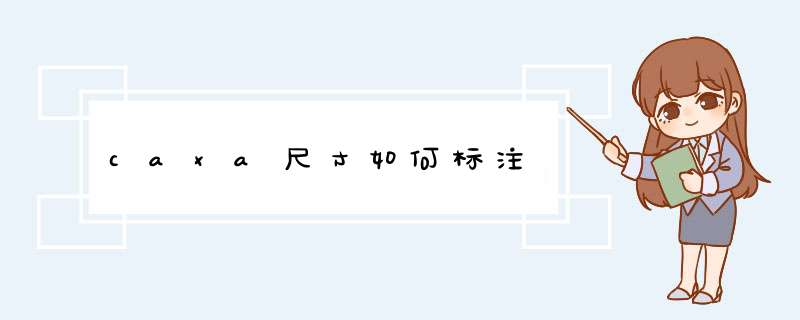
工具/材料:电脑、cax。
第一步,打开电脑,打开CAXA软件,打开图纸进入界面。
第三步,选择需要标注的尺寸,点击上下两条边。
第四步,双击标注的尺寸,d出界面可以修改公差。
第五步,选择修改方式,输入上偏差及下偏差及公差尺寸点击确定。
第六步,完以上步骤后即可完成尺寸标注。
1、首先打开caxa软件,先打开图幅设置,点击箭头所指的位置。
2、我们在出现的对话框里调入标题栏和图框。
3、点击确定,得到如图所示效果。
4、我们点击定义,标点击题栏命令。
5、然后框选标题栏,点击右键,然后可以看到标题栏变成了红色。
6、点击我们想要编辑的位置,然后得到一个对话框,问我们是否要重新定义,然后点击是。
7、在新出现的对话框里选择我们想要定义的内容,点击确定就可以了。
caxa在绘制标准件时,若使用图形库,可大幅提高绘图效率,下面就来介绍一下如何使用图形库,即“提取图符”功能的使用方法;
工具/材料电脑,CAXA
01首先打开caxa软件,新建“BLANK”空白图纸;
02点击“提取图符”按钮,d窗中有个目录,里面的图形都是国标的标准件;
03包含26个大类标准件,完全可以满足工作学习中的需求;
04这里选择螺栓和螺柱大类作为演示,双击“螺栓和螺柱”进入下一级目录,有四小类;
05双击“六角头螺栓”进入最底层目录,这时选择对象就有预览图了,选中以后,点击下一步;
06然后再选择该类螺栓的尺寸,是否标注尺寸,以及勾选需要调取的图形,选好以后,点击完成;
07下面就是确定放置位置及角度了,确定之前,考虑一下是否需要修改,如果需要,左下角的选项选择打散,否则默认不打散;
08再确定另一个视图的位置及角度,如果需要多个图形,可以连续添加,添加好以后右键确认添加完毕;
09图符提取以后,也可以做进一步修改,没有打散的话,使用“分解”命令处理一下即可进行修改;
特别提示需要修改图符的话,得先打散才可以;
欢迎分享,转载请注明来源:内存溢出

 微信扫一扫
微信扫一扫
 支付宝扫一扫
支付宝扫一扫
评论列表(0条)